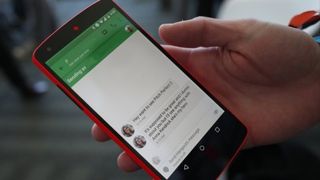
Android 6.0 マシュマロを入手する
Update: Android Marshmallow is available for a number of new devices, and we show you how to emulate the Android 6.0 Marshmallow on any Android device.
Android is the world's most popular operating system, installed on billions of devices around the globe, which is why it's so exciting that Google has brought out a brand new, better-than-ever version: Android 6.0 Marshmallow.
As usual the Android 6.0 Marshmallow update brings a range of improvements and new features, and while it arrived first on the Nexus 5X and Nexus 6P, it will also be made available to most modern Android handsets for free.
- Want an even newer version of Android? Check out our guide on how to download Android 7.0 N right now
The Android 6.0 Marshmallow update is usually doled out by your handset's manufacturer and it can take some months for updates to the new operating system to be made available as the manufacturers test the new software to make sure it's compatible.
If you don't want to wait that long, however, there are ways to download and install Android 6.0 Marshmallow right now. If you'd rather wait for the update to be made available by your handset's manufacturer (an easier and slightly safer way of doing things) then keep an eye out for any news on when your device will be officially updated.

Is your device compatible?
When Android 6.0 Marshmallow was released, Google's own Nexus devices were the first to get it, with the Nexus 5X and Nexus 6P coming with Marshmallow pre-installed.
Other devices, such as the Nexus 5, Nexus 6, Nexus 7 (2013), Nexus 9, Nexus Player, Pixel C and Android One smartphones have received Android M as an OTA update.
OTA stands for "Over the Air", which means your mobile phone network will push a notification that the update is available for you to download, which you can then download and install wirelessly.
ロックが解除されたHTC One M9をお持ちの場合は、同様にアップデートが待っているはずです。そうでない場合は、すぐに届くはずです。
LG G4をお持ちの場合は、Android 6.0 Marshmallow アップデートも入手する必要があります。LG G3などの LG の古い端末も、やがてアップデートを受け取る可能性があります。
米国では現在、Moto X Pure Edition (2015) が Verizon、Sprint、USC で Android 6 アップデートを取得していますが、世界の特定の地域ではMoto X Style、Moto X Force、およびMoto X 2014 もアップデートを取得する必要があります。 。
他の携帯電話メーカーが Android 6.0 Marshmallow アップデートを配信するまでにしばらく待つ必要がある場合があります。そのため、Android 6 Marshmallow アップデートを確認してください。いつ入手できますか? この記事を定期的に参照して、Android 6.0 がデバイスにいつリリースされるかを追跡してください。
このガイドの後半では、待たずにデバイスに Android M を(ある種)インストールする方法も紹介します。
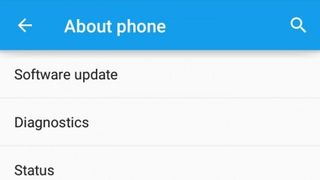
アップデートを確認しています
Android 6.0 Marshmallow アップデートを入手できると表示されているデバイスをお持ちの場合は、ダウンロードが待機しているかどうかを確認できます。
Android のアップデートは段階的に展開されるため、すぐにはアップデートを入手できない場合があります。モバイル ネットワーク オペレータは、ソフトウェアをダウンロードできるようになる前にソフトウェアをテストする必要があるため、アップデートが届くまでにかかる時間が長くなる可能性があります。ロックが解除されたスマートフォン (特定のネットワークに関連付けられていないスマートフォン) をお持ちの場合は、Android 6.0 Marshmallow アップデートをもう少し早く入手できる可能性があります。
アップデートが待機しているかどうかを確認するには、スマートフォンで設定を開き、下にスクロールして「端末情報」をタップします。上部に「ソフトウェアアップデート」または「システムアップデート」が表示されます。これをタップすると、Android 6.0 Marshmallow アップデートが待機している場合は、ここに表示されます。まだ更新しないでください。まず次のステップに従ってください。
Android 6.0 Marshmallow が存在しないが、他のアップデートは存在する場合は、それらをアップデートして、Marshmallow が到着したときに携帯電話が準備できるようにしてください。
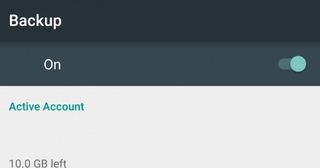
デバイスをバックアップする
Android デバイスを Android 6.0 Marshmallow に更新する前に、まず携帯電話をバックアップする必要があります。新しいオペレーティング システムへのアップグレードには、たとえ最小限であっても、何か問題が発生する可能性があるというリスクが常に伴います。Android のアップグレードも例外ではありません。特に、スマートフォンがまだ正式にサポートしていないバージョンにアップデートする場合はそうです。
スマートフォンをバックアップすると、万が一何か問題が発生した場合でも、写真、ビデオ、その他のデータを迅速かつ簡単に復元できることを意味します。また、Android 6.0 Marshmallow に手動でアップデートするために使用する方法では、デバイスがワイプされるため、何が何でもバックアップする必要があります。
写真をバックアップしたいだけの場合、最も簡単な方法の 1 つは、Android デバイスを USB 経由で PC に接続し、Windows または Mac OS X で電話を表示し、DCIM フォルダを参照してコピーすることです。
写真アプリを開いてメニュー アイコン (画面の左上隅にある 3 本の短い水平線) をクリックすると、Android ハンドセットで写真を自動的にインターネットにバックアップすることもできます。[設定] > [バックアップと同期] をタップし、バックアップがオンになっていて、Google アカウントに接続されていることを確認します。
また、携帯電話の内蔵バックアップ機能が有効になっていることを確認してください。これを行うには、[設定] > [バックアップとリセット] に移動し、[データをバックアップする] と [自動復元] の両方がチェックされていることを確認してください。
これは基本をカバーしていますが、すべてが確実にバックアップされていることを確認するには、Android デバイスをバックアップするための包括的なガイドを参照してください。
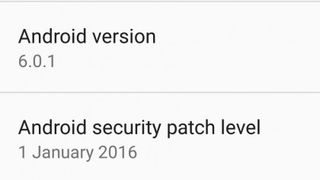
Android マシュマロをダウンロードする
デバイスを確認し、Android 6.0 Marshmallow アップデートが待機していて、デバイスをバックアップした場合は、アップデートのプロセスを開始できます。Android 6.0 のインストール中にデバイスの電源が自動的にオフになると問題が発生する可能性があるため、スマートフォンのバッテリー寿命が十分であることを確認してください。
ほとんどの場合、バッテリー残量が少ない場合はアップデート プロセスが開始されないため、念のため Android ハンドセットを接続してください。Android 6.0 Marshmallow アップデート ファイルも非常に大きいため、モバイル データ使用量の使用によって追加料金が発生しないように、Wi-Fi ネットワークに接続していることを確認してください。
次に、[設定] > [端末情報] に戻り、[ソフトウェア アップデート] (「システム アップデート」として表示される場合もあります) をタップします。アップデートをタップしてインストールプロセスを開始します。Android 6.0 Marshmallow のインストール中は携帯電話が自動的に再起動され、使用できなくなります。そのため、重要な電話を待っている場合は再起動しないでください。
現時点で Android デバイスに Android 6.0 Marshmallow アップデートが適用されていない場合は、今すぐ Android 6.0 Marshmallow を入手する他の方法がいくつかあります。続きを読んで調べてください。
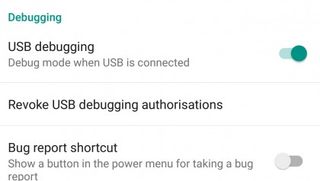
USBデバッグを有効にする
次に、USB デバッグをオンにする必要があります。これを行うには、Android で開発者モードをオンにする必要があるため、[設定] を開いて [電話について] まで下にスクロールします。そのボタンを 7 回タップすると、開発者向けオプションが有効になったことが表示されます。これが [設定] ページに表示されるはずです。それをタップして、USB デバッグをオンにします。
OEM ロック解除を有効にする必要もありますが、これによりデバイス上のすべてが消去されることに注意してください。

15 秒の ADB インストーラーをダウンロード
Android Marshmallow をデバイスに追加するには、Windows に追加のツールをインストールする必要があります。このプログラムは 15 秒 ADB インストーラーと呼ばれ、Web サイトからダウンロードするには、「バージョン 1.4.2」と表示される場所まで下にスクロールし、リンクをクリックして [ダウンロードの開始] を選択し、プログラムをインストールします。
ADB と Fastboot をインストールするかどうかを尋ねるウィンドウが表示されます。キーボードで Y を入力して同意します。システム全体に ADB をインストールするかどうかを尋ねられ、デバイス ドライバーをインストールする場合は、もう一度 Y を押します。新しいウィンドウが開き、ドライバーのインストールが開始されます。これを許可し、[今すぐ再起動] をクリックして PC を再起動します。
プログラムは C:\adb にインストールされます (C:\ がデフォルトのハード ドライブの場合)。
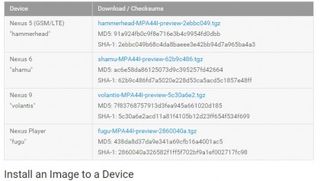
Android 6 マシュマロをダウンロード
Google の Android Developer Web サイトにアクセスすると、ダウンロードできる Android 6.0 のハードウェア システム イメージが多数リストされます。
各ハードウェア システム イメージは個別の Nexus デバイス用であるため、Android 6.0 Marshmallow をインストールするハードウェアに適したイメージを必ずダウンロードしてください。
正しいハードウェア システム イメージをクリックすると、.tgz 圧縮ファイルとしてダウンロードされます。ダウンロードしたら、 WinRARなどのプログラムを使用してファイルとフォルダーを抽出する必要があります。ダウンロードしたファイルを見つけて (この例では、Nexus 6 用に shamu-MPA44I-preview-62b9c486.tgz というファイルをダウンロードしました)、それを右クリックして [ファイルの抽出…] を選択し、作成した adb フォルダーにファイルを抽出します。前のステップ (例: C:\adb)。
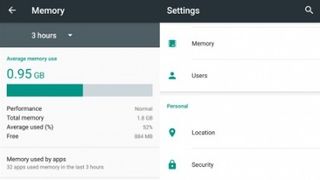
Android Marshmallow をデバイスにフラッシュします
これで、Android 6.0 Marshmallow をデバイスにインストールできるようになりました。デバイスの電源を切り、PC に接続します。ここで、fastboot モードで起動する必要があります。Nexus 6 でこれを行うには、ハンドセットの音量ダウン ボタンと電源ボタンを押し続けます。Nexus 5 の場合は、音量を上げるボタンと音量を下げるボタンの両方を押したままにして、電源ボタンを押し続けます。
Nexus 9 の場合は、音量小を押したまま電源ボタンを押し続けます。Nexus Player の場合は、電源ボタンを押し続けるだけです。
デバイスが fastboot モードで起動したら、Android 6.0 ハードウェア イメージを抽出した PC 上のフォルダーを開きます。フォルダー内に、flash-all.bat というファイルがあります。これをダブルクリックして、デバイスへの Android 6.0 Marshmallow のインストールを開始します。
デバイスが再起動され、すべてが順調であれば Android 6.0 Marshmallow が起動して実行されているはずです。
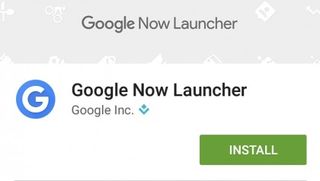
Android 6.0 Marshmallow の感触を得る
Android デバイスに Android 6.0 Marshmallow アップデートがまだ適用されていない場合は、現在のバージョンの Android で Android Marshmallow の機能の一部をエミュレートする方法があります。
まず、Google Play ストアを開き、Google Now ランチャーをダウンロードしてインストールします。ダウンロードしたら、それを開いて「Google Now Launcher」を選択します。尋ねられたら、今後は常にこれを使用することを選択します。
次に、「設定」を開き、「セキュリティ」をタップします。「不明なソース」と表示されている場所をタップして、このオプションをオンにします。次に、velvet-M2.apk をAndroid デバイスにダウンロードして実行します。この種類のファイルを開くと警告が表示される場合があるため、インストールを許可してください。
これで、Android 6.0 Marshmallow と同じように機能するホーム画面とアプリ ドロワーが表示されます。Android 6.0 の雰囲気をさらに味わいたい場合は、このAndroid 6.0 マシュマロ壁紙のパックをダウンロードしてスマートフォンを飾りましょう。